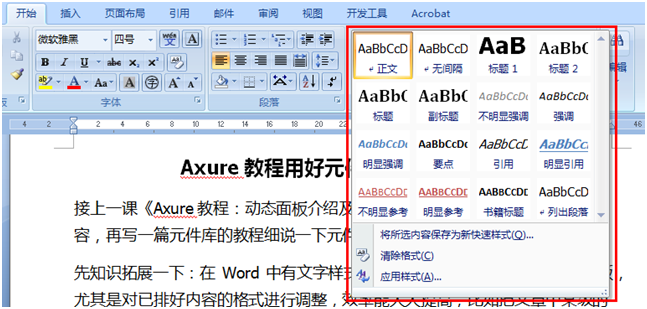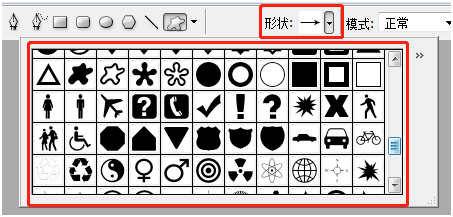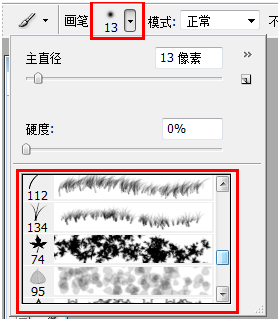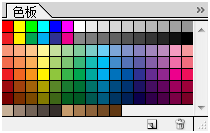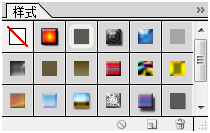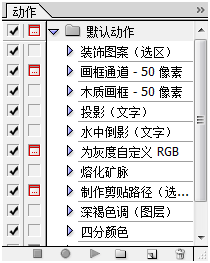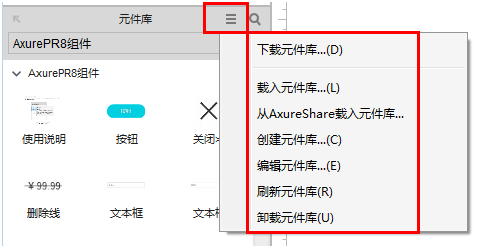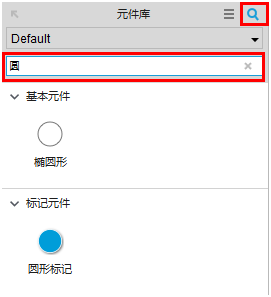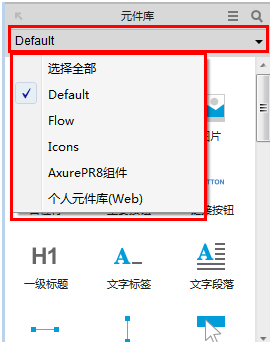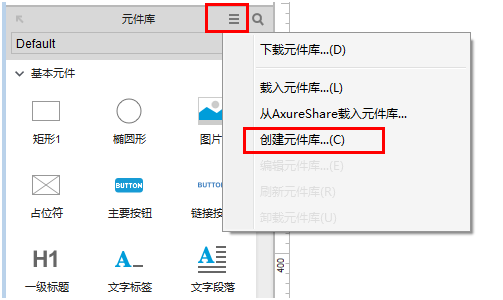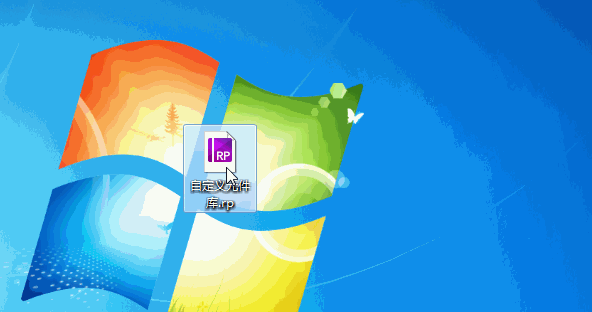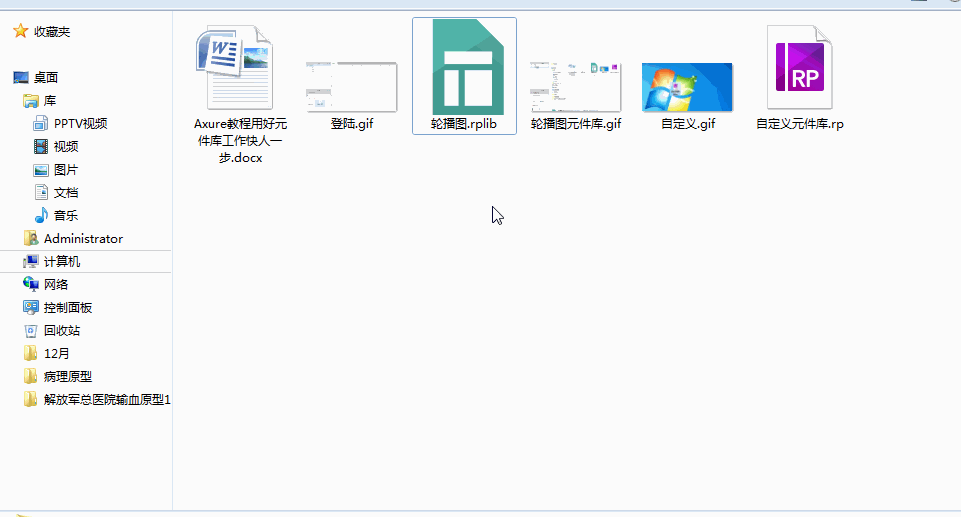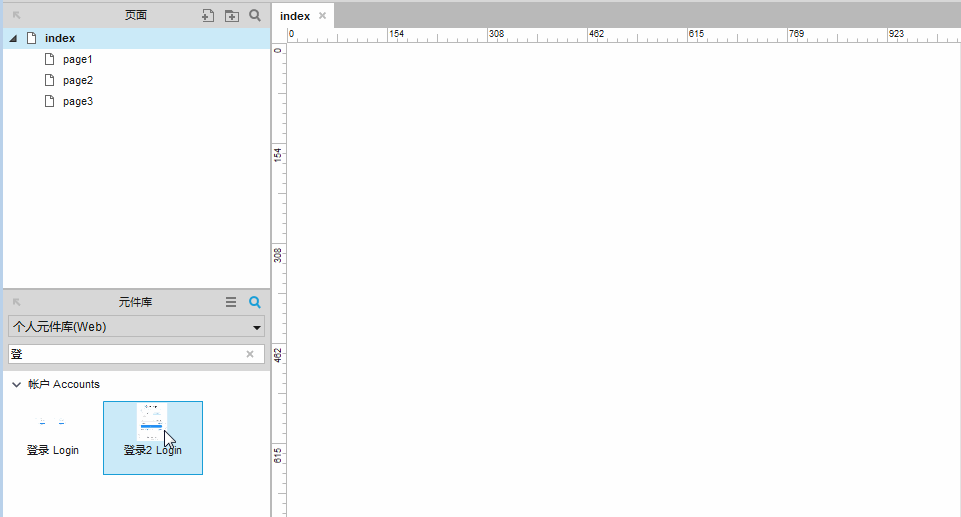Axure教程用好元件库工作快人一步
接上一课《Axure教程:动态面板介绍及轮播图制作原理讲解》片尾的扩展内容,再写一篇元件库的教程细说一下元件库的妙用。
先知识拓展一下:在Word中有文字样式,习惯性的使用Word的样式对排版,尤其是对已排好内容的格式进行调整,效率能大大提高,比如把文章中某级的标题文字改成红色,直接改对应的样式就全部搞定。
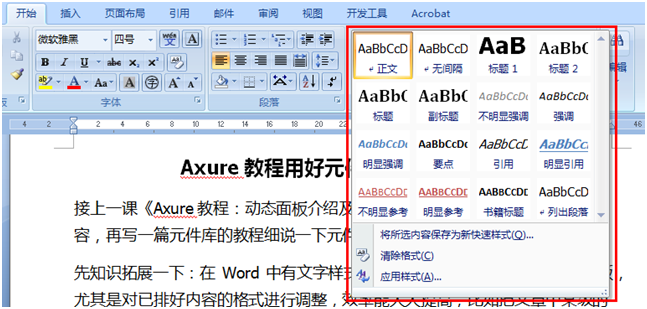
PS更不用说,PS软件中这种提高效率的库更多:PS的形状库、铅笔画笔笔触库、图层样式库、色板库、动作。
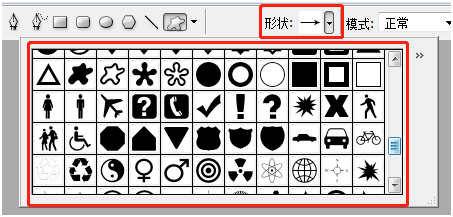
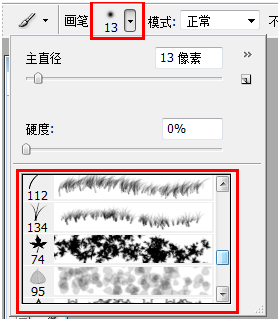
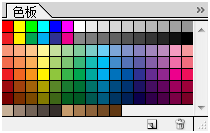
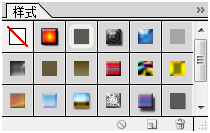
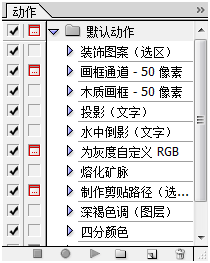
Word的样式及PS的这些库都能进行维护和自定义,Axure的元件库也一样可以自定义。
使用建议:这些虽然都是为偷懒,为提高工作效率服务的,但是他的使用前提是:必须非常熟悉了这些软件之后,不管用不用这些库都能解决问题,才建议使用。没打好基础,没到这种境界就开始使用偷懒方式,对软件的进一步熟悉精通不利。
正文开始:
一、元件库面板的基本操作
元件库面板在Axure的左侧,他包含的操作不多也很简单,常用操作有:载入外部的元件库文件到元件库中、卸载手动载入的元件库(系统自带的三个元件库文件不可卸载)、创建新元件库文件(个人喜欢直接通过将Axure文件的后缀名rp改成元件库文件的后缀名rplib转化为元件库文件)、编辑元件库(打开当前元件库中选择的元件库进行编辑,个人喜欢在文件夹中直接双击元件库文件打开编辑,编辑好后再载入)、元件库列表的选择和搜索元件库中的元件。
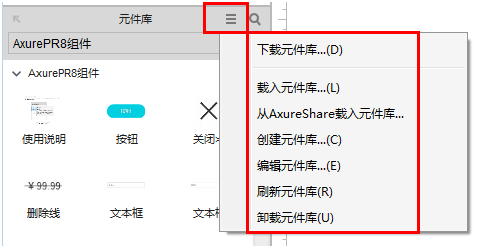
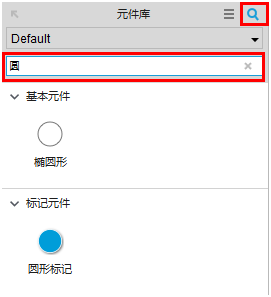
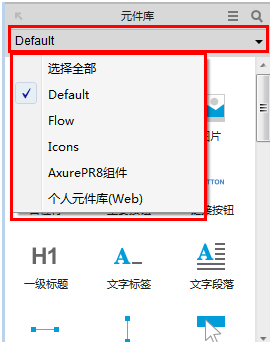
二、自定义元件库
自定义元件库通常有两种情况:一种是有针对性的做自己需要的元件库,另一种方式是工作途中,做了某些原型,感觉这个原型以后会常用,将他变成元件库。
对于第一种情况,只需要在元件库面板的右上角点击菜单中的“创建元件库”命令,然后保存为元件库类型文件rplib,系统自动打开该文件,然后进行操作即可。元件库文件的操作与普通Axure原型文件的操作相同,想绘制什么就绘制什么,随您意,一切模块都可成为元件库中的元件。
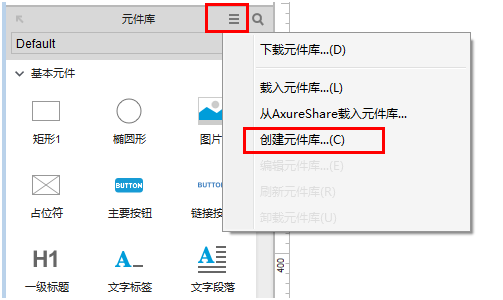
对于第二种情况,则更简单,只需要将保存的Axure的工程文件rp的后缀名改为文件库类型的后缀名rplib即可,建议复制一份再改,比如将上一期的轮播图案例转为元件库文件。
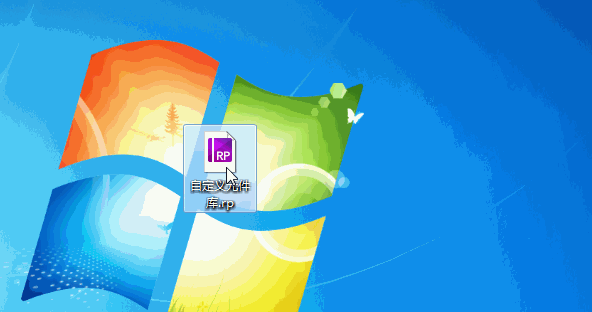
这样,就自定义了自己的元件库,载入使用即可。比如:将上一节的案例变成元件库,然后载入使用。
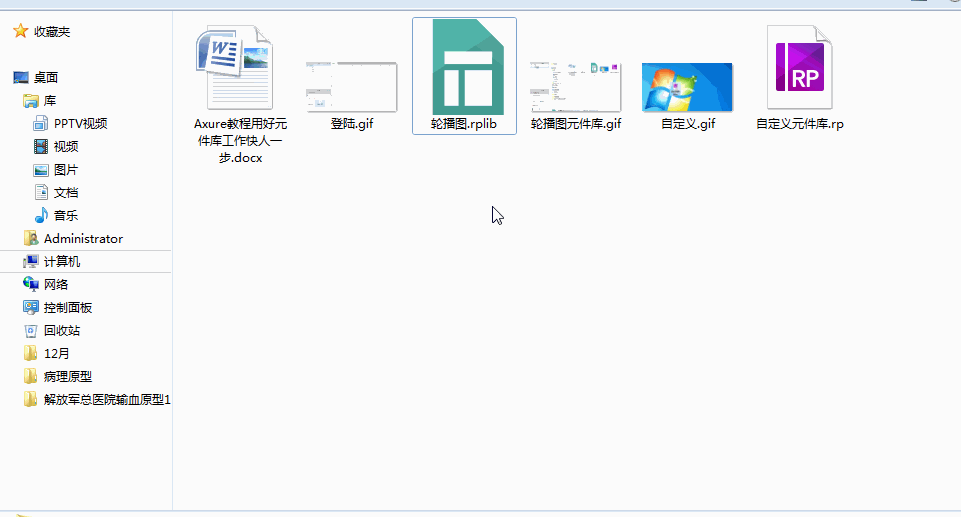
三、编辑网上他人的元件库为符合自己工作的元件库
这里讲解怎么把别人的元件库,或者多个元件库整理成自己需要的,一个元件库。其实也很简单,就是复制粘贴,删删改改。系统支持同时打开多个Axure文件,然后把其他文件中自己需要的那些元件(也可以是原型中的某些模块)复制到自己定义的那个元件库文件中即可,以后不断更新完善,慢慢的就打造出一份满足自己工作需求的元件库,加快自己原型绘制的速度。
四、巧用元件库进行快速原型绘制
这才是重点。先特别强调一下,元件库不是只能有单一的元件,还可以是多个基础元件的组合,一个业务的原型模块,甚至可以包括交互事件,比如一个登陆模块作为一个元件。这样的元件放到元件库中,绘制原型时只不过根据业务需求进行元件的组合而已,是不是很快。
绘制登陆界面,使用元件库中的登陆元件快速搞定。如果元件多可通过搜索。
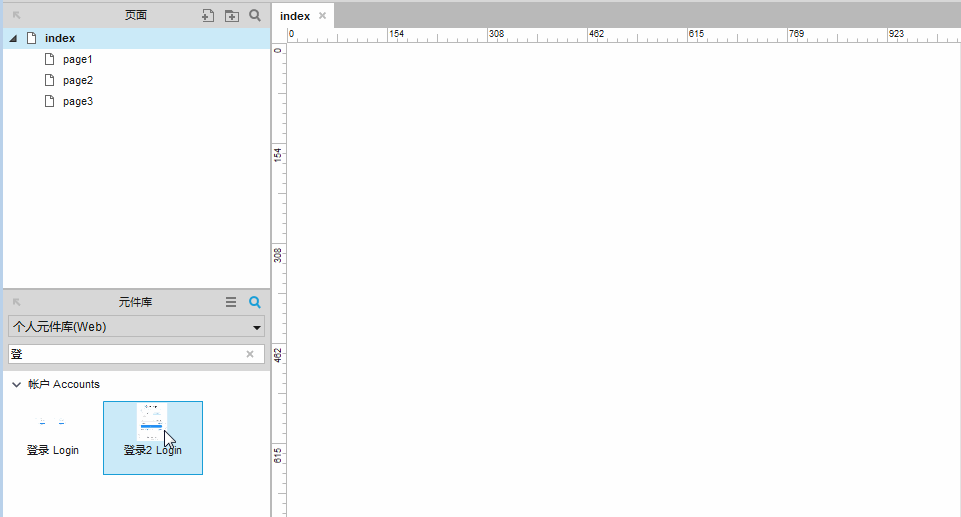
整套元件库下载地址:https://www.pmyes.com/thread-35334.htm
---------------------------------------
个人经验,不足之处请多多指点!!
Good Good Study Day Day Up


 Wz_1582594346 普通用户 2020-8-10
Wz_1582594346 普通用户 2020-8-10


 天下_1592271861 普通用户 2020-6-16
天下_1592271861 普通用户 2020-6-16


 刘艳儿_1585141683 普通用户 2020-5-12
刘艳儿_1585141683 普通用户 2020-5-12